在Win8/Win8.1以及之后的Win10中,想进入安全模式就不是太容易的事了。之前的Win7和XP等系统可以通过在开机时按F8进入安全模式选择菜单。这对于突然发现系统无法正常进入情况的解决还是有很大帮助的。其实在Windows10中,也可以通过这种老办法进入安全模式,只不过初次设置要稍微走一些“弯路”。
- 软件名称:
- 软媒魔方电脑大师 V6.25 绿色免费版
- 软件大小:
- 37.8MB
- 更新时间:
- 2020-08-05立即下载
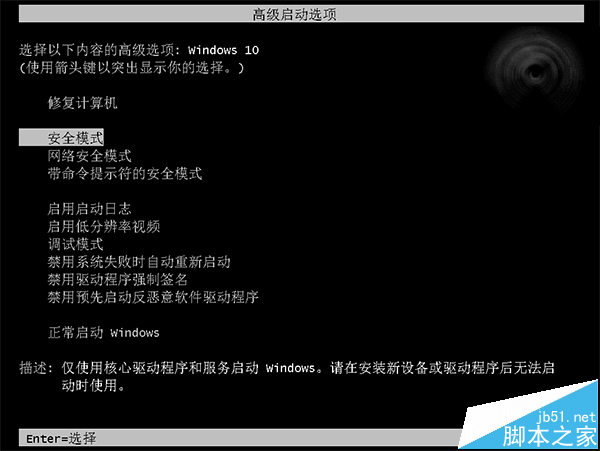
具体方法如下:
1、利用Win10镜像、和软媒魔方的U盘启动或光盘刻录制作一个Win10启动U盘或光盘;
2、利用上述制作好的介质启动电脑至下图界面——
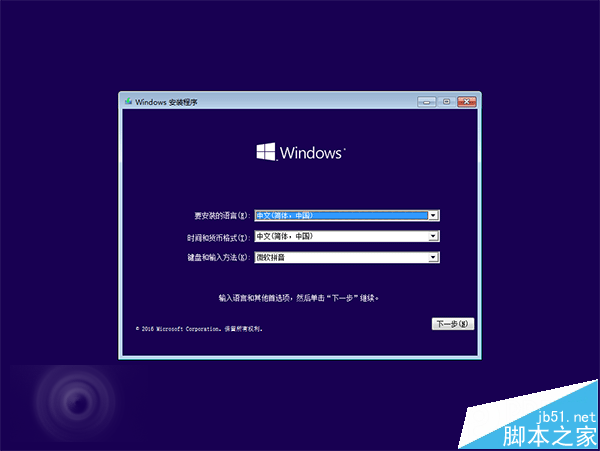
3、不要点击界面任何功能,直接按shift+F10打开命令提示符;
4、执行如下命令(注意留空格):bcdedit /set {default} bootmenupolicy legacy
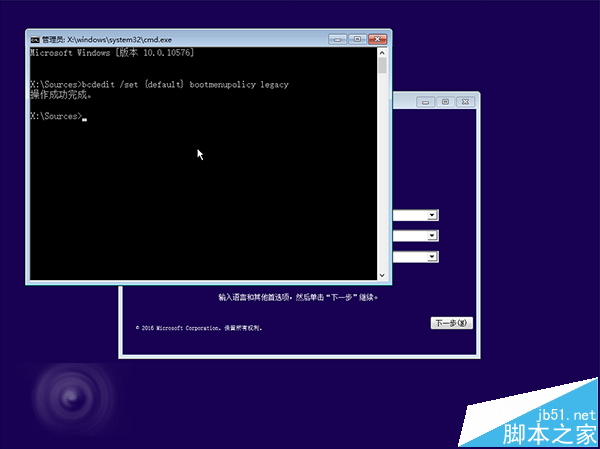
5、重启电脑即可在开机画面(微软蓝色logo)前按F8进入安全模式选项菜单(如第一幅插图)
虽然这种方式稍显麻烦,但总算是可以救急。而且如果你的电脑并未开启“快速启动”,那么这项设置“一劳永逸”,今后想在开机进入安全模式就可以直接按F8,而不必非要进入系统之后再设置。
如果想恢复到默认的状态,可以在管理员模式下的“命令提示符”运行如下命令进行恢复:bcdedit /set {default} bootmenupolicy standard
然后再次开启“快速启动”即可。
相关推荐:
win10正式版安全模式可以联网吗?win10设置安全模式上网的方法
 咨 询 客 服
咨 询 客 服